打印机驱动装不上怎么办 打印机驱动安装失败解决
打印机驱动程序的安装是确保打印机正常工作的基础,但用户在安装过程中经常会遇到驱动安装失败的问题,这无疑会严重影响打印任务的顺利进行。那么,打印机驱动装不上怎么办呢?下面本文将为大家介绍打印机驱动装不上安装失败的解决办法。

一、打印机驱动装不上原因
在采取任何解决措施之前,首先应准确诊断驱动安装失败的具体原因。常见的问题包括:
1、系统兼容性问题:驱动程序与当前操作系统版本不兼容。
2、安装文件损坏:下载的驱动程序文件可能在传输过程中损坏。
3、旧驱动未完全卸载:之前安装的驱动程序残留导致冲突。
4、权限不足:安装过程需要管理员权限。
5、硬件连接问题:打印机与电脑的连接不稳定。
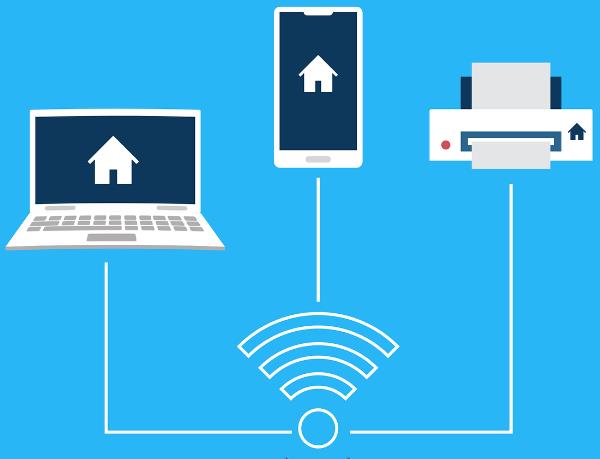
二、打印机驱动安装失败解决
1、确认系统兼容性
访问打印机卫士软件,点击立即检测查找与您所用操作系统(如Windows 10、macOS Catalina等)兼容的最新驱动程序版本。
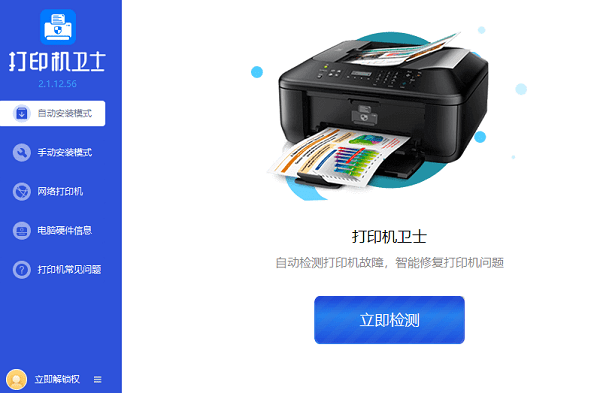
2、安全下载驱动
使用“打印机卫士”下载驱动程序,避免驱动版本老旧或者是下载到不兼容的驱动版本。同时打印机卫士软件还可以自动识别打印机存在的故障问题并提供修复解决方法。

 好评率97%
好评率97%
 下载次数:4621991
下载次数:4621991
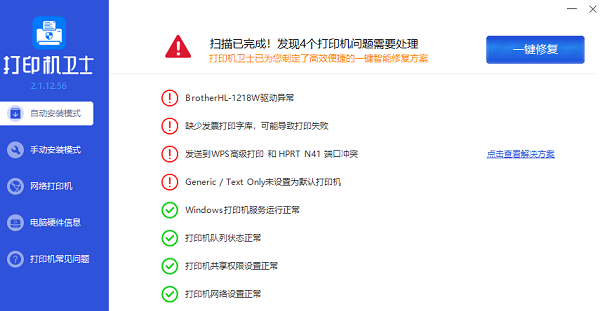
3、彻底卸载旧驱动
使用“设备管理器”,找到对应的打印机设备,右键选择“卸载设备”,勾选“删除此设备的驱动程序软件”选项,然后重启电脑。
4、以管理员身份运行安装程序
右键点击驱动程序安装文件,选择“以管理员身份运行”,确保安装过程中拥有足够的权限。
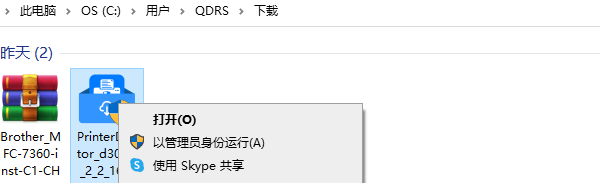
5、禁用安全软件
安全软件有时会误报或阻止驱动安装。临时禁用防病毒软件或防火墙,直到驱动安装完成。
6、检查硬件连接
在安装驱动前,确保打印机与电脑的连接稳定。对于USB连接,尝试更换USB端口或数据线。
对于网络打印机,确认网络连接正常,必要时重新设置IP地址或网络参数。

7、手动安装
如果自动安装失败,尝试手动安装。打开“设备管理器”,找到“通用串行总线控制器”或“打印机队列”,右键选择“更新驱动程序”,然后选择“浏览我的计算机以查找驱动程序软件”,指向下载的驱动程序文件夹。
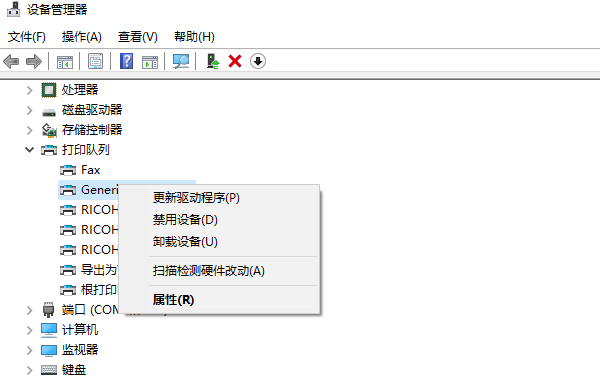
8、利用驱动安装工具
许多打印机制造商提供了专门的驱动安装助手或诊断工具,如HP Print and Scan Doctor,这些工具能自动识别问题并提供修复方案。
以上就是打印机驱动装不上怎么办,打印机驱动安装失败解决。如果有遇到打印机连接、共享、报错等问题,可以下载“打印机卫士”进行立即检测,只需要一步便可修复问题,提高大家工作和打印机使用效率。